Falte
|
Werkzeugleiste |
Menü |
|---|---|
|
|
SubD Bearbeitungswerkzeuge > Falteungswerkzeuge > Falte entfernen |
Mit dem Befehl Falte werden glatte SubD-Kanten/-Scheitelpunkte in gefaltete Kanten/Scheitelpunkte bzw. verschweißte Polygonnetzkanten in unverschweißte Kanten umgewandelt.
|
Eingabe |
|---|
|
|
Werkzeugleiste |
Menü |
|---|---|
|
|
SubD Bearbeitungswerkzeuge > Falte entfernen |
Mit dem Befehl FalteEntfernen werden gefaltete SubD-Kanten/-Scheitelpunkte geglättet oder Polygonnetzkanten verschweißt.
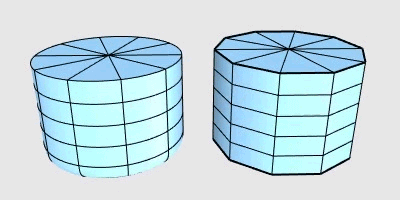
|
Eingabe |
|---|
|
|
Werkzeugleiste |
Menü |
|---|---|
|
|
SubD Bearbeitungswerkzeuge > Falteweicheungswerkzeuge > Falte entfernen |
Mit dem Befehl SubDFalte können Sie die Wichtung von "weiche Falte" entlang ausgewählter SubD-Kanten erzeugen und abändern. SubD-Flächentangente und -Krümmung sind über weich gefaltete Kanten hinweg durchgehend.
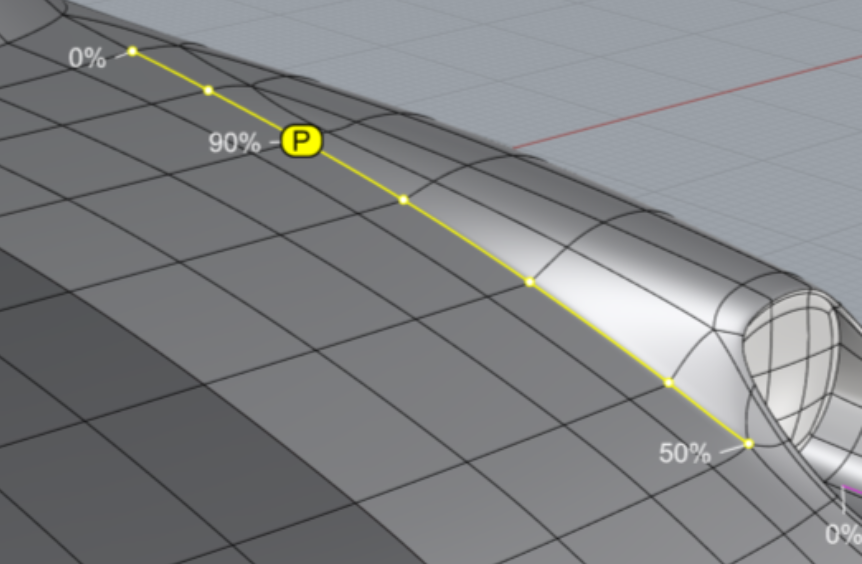
Vorgehen
-
Wählen Sie SubD-Kanten aus, um die Wichtung weicher Falten anzuwenden.
Die Kanten können aus mehreren SubDs stammen und in mehreren Ketten sein.
-
Wenn die Befehlsaufforderung "Hervorgehobenen Scheitelpunkt auswählen" erscheint:
-
Geben Sie eine Zahl zwischen 0 und 100 ein, um auf jede ausgewählte Kante eine konstante Wichtung anzuwenden.
-
Klicken Sie auf die Beschriftung einer Wichtung, um diese an ihrer Position zu bearbeiten.
Ein hervorgehobener Punkt von "P" erscheint, und Sie werden zur Eingabe einer Wichtung aufgefordert.
Die Wichtung schafft eine Überblendung von einem Etikett zum nächsten über die dazwischenliegenden Kantenpunkte hinweg.
-
Klicken Sie auf einen hervorgehobenen Kantenpunkt, um ein weiteres Wichtung-Etikett hinzuzufügen.
-
Befehlszeilenoptionen
AlleFalten
Macht aus den ausgewählten Kanten harte Falten, wie es auch dem Befehl Falte entspricht.
KonstanteWichtung
Wendet auf jede ausgewählte Kante den gleichen Wichtungswert an.
KleinererText/GrößererText
Ändert die Größe der Wichtung-Etiketten, damit sie für den aktuellen Ansichtsstatus geeignet sind.
Bemerkungen
-
Eine Faltenwichtung von 100 % erzeugt die schärfsten weichen Falten. Sie erzeugt keine harten Falten, wie der Befehl Falte.
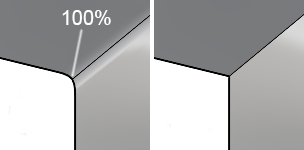 Wichtung einer weichen Falte auf 100 % (links) und eine harte Falte (rechts).
Wichtung einer weichen Falte auf 100 % (links) und eine harte Falte (rechts). -
Die auf SubD-Scheitelpunkte angewandten Wichtungswerte können mit dem Befehl FalteEntfernen gelöscht werden.
-
Der Befehl SubDKantenAuswählen kann verwendet werden, um alle weich gefalteten Kanten auf ausgewählten SubDs zur Bearbeitung auszuwählen.
-
Der Befehl KantenAnzeigen hebt weich gefaltete Kanten hervor.
|
Werkzeugleiste |
Menü |
|---|---|
|
|
Der Befehl SubDKantenAuswählen wählt verschiedene Arten von Kanten auf ausgewählten SubDs aus.
Vorgehen
-
Wählen Sie SubD-Objekte, drücken Sie die Eingabetaste.
Der Befehl meldet die Anzahl unterschiedlicher Kantentypen.
-
Stellen Sie die auszuwählenden Kantentypen ein.
Die Befehlszeile zeigt nur die in den ausgewählten SubDs enthaltenen Kantentypen an.
Befehlszeilenoptionen
Glatt (Ja/Nein)
Bestimmt, ob glatte Kanten ausgewählt werden.
Gewichtet (Ja/Nein)
Bestimmt, ob weich gefaltete Kanten ausgewählt werden.
Der Befehl SubDFalte fügt SubDs weich gefaltete Kanten hinzu.
Falte (Ja/Nein)
Bestimmt, ob hart gefaltete Kanten ausgewählt werden.
Der Befehl Falte fügt SubDs hart gefaltete Kanten hinzu.
Begrenzung (Ja/Nein)
Bestimmt, ob offene Kanten ausgewählt werden.

